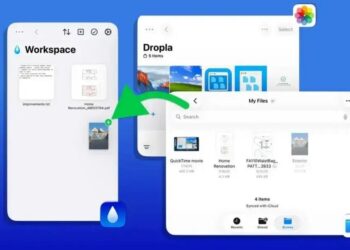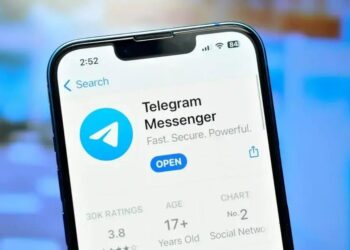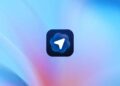Markdown é uma linguagem de marcação leve amplamente utilizada para formatar texto de forma simples e intuitiva. Criada por John Gruber e Aaron Swartz, ela permite adicionar estrutura como cabeçalhos, listas e links em documentos de maneira fácil. O principal benefício do Markdown é sua capacidade de ser convertido facilmente em HTML, facilitando o uso em blogs e editores. Aplicativos como Notas, Typora e Visual Studio Code suportam Markdown, ajudando usuários a manterem suas anotações organizadas e acessíveis, além de promover uma colaboração mais eficiente em equipes de trabalho.Você já se perguntou como importar anotações em Markdown para o Notas do seu iPhone? Facilitar esse processo pode ser a chave para manter suas ideias organizadas. Hoje, com as atualizações mais recentes do iOS e do macOS, descobrir como fazer isso é mais fácil do que nunca! Neste artigo, vamos explicar o passo a passo da importação de anotações em Markdown tanto no seu iPhone quanto no Mac. Prepare-se para otimizar suas anotações como nunca antes! Não perca as dicas valiosas que virão a seguir!
O que é Markdown?
Markdown é uma linguagem de marcação leve que permite formatar texto de forma simples e intuitiva. Criada por John Gruber e Aaron Swartz em 2004, sua principal finalidade é tornar o texto mais legível e fácil de escrever, especialmente em ambientes onde o HTML seria excessivamente complicado ou necessário. Markdown se destaca por sua facilidade de uso e sua capacidade de ser convertido para HTML, o que a torna uma escolha popular entre desenvolvedores, escritores e colaboradores que desejam produzir conteúdo para a web.
Uma das características mais atraentes do Markdown é sua sintaxe simples. Com apenas alguns símbolos e caracteres, é possível adicionar ênfase, criar cabeçalhos e listas, inserir links, imagens e muito mais. Essa simplicidade reduz a curva de aprendizado e permite que os usuários se concentrem mais no conteúdo do que na formatação. Além disso, como é um formato de texto simples, os documentos Markdown são facilmente editáveis com qualquer editor de texto.
Características Principais do Markdown
O Markdown possui diversas características que o tornam uma excelente opção para quem cria conteúdo. Aqui estão algumas das principais:
- Leveza: O Markdown é composto por um conjunto simples de regras que não exigem muita sobrecarga de formatação.
- Conversão fácil: Pode ser convertido rapidamente para HTML e outros formatos, como PDF e DOCX.
- Compatibilidade: Funciona bem em diversos sistemas, incluindo GitHub, Reddit e muitos editores de texto.
- Leitura fácil: O texto escrito em Markdown é legível em seu formato original, facilitando a colaboração.
- Extensibilidade: Suporta várias extensões que permitem adicionar funcionalidades como tabelas e notas de rodapé.
- Controle sobre o formato: Permite que o autor controle como o texto apareceria visualmente sem a complexidade do HTML.
- Suporte a imagens: É possível inserir imagens de forma fácil e rápida, apenas referenciando sua URL.
- Cabeçalhos hierárquicos: A criação de hierarquias de texto (títulos e sub-títulos) é simples, utilizando o símbolo de cerquilha (#).
- Listas ordenadas e não ordenadas: Criar listas é intuitivo, utilizando asteriscos, hífens ou números.
- Links e referências: A inserção de links pode ser feita de forma simples, com a sintaxe adequada.
Exemplo de Sintaxe do Markdown
A seguinte tabela ilustra algumas das regras básicas da sintaxe do Markdown:
| Elemento | Sintaxe | Resultado |
|---|---|---|
| Cabeçalho 1 | # Cabeçalho 1 |
Cabeçalho 1 |
| Cabeçalho 2 | ## Cabeçalho 2 |
Cabeçalho 2 |
| Texto em negrito | **Texto** | Texto |
| Texto em itálico | *Texto* | Texto |
| Lista não ordenada | – Item |
|
| Lista ordenada | 1. Item |
|
| Link | [Texto do link](http://exemplo.com) | Texto do link |
| Imagem |  |  |
A sintaxe acima pode parecer simples, mas a beleza do Markdown está na sua capacidade de produzir resultados complexos com um esforço mínimo. Para muitos profissionais de várias áreas, Markdown se tornou a escolha padrão para documentação e criação de conteúdo devido a sua flexibilidade e eficácia.
Com a popularização do Markdown, muitos editores de texto e plataformas de codificação começaram a suportar essa linguagem, permitindo que os usuários aproveitem ao máximo suas funcionalidades. Ferramentas como Typora, Visual Studio Code e Atom possuem suporte nativo para a escrita em Markdown, proporcionando uma experiência de uso ainda mais integrada e intuitiva.
Portanto, se você está considerando adotar o Markdown em seus projetos, não hesite! É uma ferramenta poderosa que oferece inúmeras vantagens para aqueles que querem focar no conteúdo sem as complexidades da formatação tradicional.
Como funciona a importação?
A importação de arquivos em Markdown para aplicativos como o Notas do iPhone ou do Mac é um processo intuitivo e eficiente. O Markdown permite que você escreva e formate seu texto de maneira simples, e a importação facilita o uso desse conteúdo em diferentes plataformas. Neste contexto, vamos explorar como essa importação funciona, com foco em metodologias práticas e dicas para garantir que suas anotações cheguem ao formato desejado.
Para entender como funciona a importação, é essencial conhecer as etapas básicas de transformação de um arquivo Markdown. Os usuários geralmente produzem texto em um editor compatível com Markdown e, então, querem transportá-lo para um aplicativo que suporte esse formato. Neste caso, o Notas nos dispositivos Apple, que permite a leitura e edição de arquivos Markdown.
Etapas da Importação de Arquivos Markdown
A importação de arquivos Markdown pode ser dividida em etapas sistemáticas. Aqui estão as principais fases:
- Criação do arquivo Markdown: Inicie criando seu texto em um editor que suporte Markdown, como Typora ou Visual Studio Code.
- Salvamento no formato correto: Salve seu arquivo com a extensão
.mdpara garantir que as formatações sejam mantidas. - Transferência do arquivo: Use AirDrop, e-mail ou serviços de nuvem como Dropbox ou Google Drive para transferir o arquivo para o seu dispositivo.
- Abertura no Notas: No seu iPhone ou Mac, abra o aplicativo Notas. Se você recebeu o arquivo por e-mail, basta clicar para abrir. Se estiver em um serviço de nuvem, localize o arquivo e abra-o.
- Visualização do conteúdo: Após abrir, você poderá visualizar seu texto formatado. O Notas deve manter as principais formatações, como cabeçalhos, listas e ênfases.
- Edição e ajustes: Faça ajustes se necessário. O Notas permite editar o conteúdo diretamente.
- Exportação e compartilhamento: Você pode compartilhar seu conteúdo com outras pessoas ou exportá-lo para outros formatos, se necessário.
Formatos e Especificações para Importação
Existem várias especificações a serem consideradas ao importar arquivos Markdown. Isso inclui formatações que podem ser compatíveis ou incompatíveis com o Notas. Algumas formatações básicas são as seguintes:
| Formato | Compatível com Notas? | Comentários |
|---|---|---|
| Cabeçalhos (#) | Sim | Os cabeçalhos são convertidos como títulos no Notas. |
| Texto em negrito (**) | Sim | O negrito se mantém, destacando informações importantes. |
| Texto em itálico (*) | Sim | O itálico é mantido, ideal para ênfases sutis. |
| Listas não ordenadas (- ou *) | Sim | Listas aparecem corretamente formatadas. |
| Listas ordenadas (1.) | Sim | Listas numeradas são respeitadas. |
| Imagens (![]) | Não | Não é possível importar imagens diretamente pelo Markdown no Notas. |
| Links ([texto](url)) | Sim | Links são mantidos e funcionam no aplicativo. |
| Tabelas | Não | Tabelas não são suportadas no Notas. |
Para garantir que seu conteúdo Markdown seja importado com sucesso, recomenda-se verificar a formatação e testar com diferentes tipos de anotações. O Notas pode lidar bem com a maioria das formatações textuais, mas não suporta imagens e tabelas, você precisará importá-los de maneira diferente.
Dicas para uma Importação Eficiente
Aqui estão algumas dicas adicionais para facilitar o processo de importação de Markdown para o Notas:
- Utilize um editor de texto que ofereça visualização em tempo real, como Typora.
- Verifique sempre a formatação após a importação para garantir que tudo permaneça como planejado.
- Considere organizar suas anotações em diretórios claros para fácil acesso.
- Salve cópias de seus arquivos em serviços na nuvem para não perder conteúdo.
- Pense na possibilidade de fazer anotações combinando texto e imagens diretamente no Notas.
- Experimente diferentes métodos de transferência para encontrar o mais conveniente.
- Fique atento a futuras atualizações que possam melhorar a compatibilidade do Notas com Markdown.
- Testar com arquivos pequenos primeiro pode evitar problemas maiores.
- Explore as configurações do aplicativo Notas para maximizar sua funcionalidade.
- Fazer backups regulares de suas anotações é sempre uma boa prática.
Ao seguir essas diretrizes, você pode otimizar o seu fluxo de trabalho e garantir que suas anotações em Markdown sejam facilmente integradas ao Notas. Assim, você mantém um processo de documentação fluido e eficiente, aproveitando todas as vantagens do Markdown.
Passo a passo no iPhone
Importar anotações em Markdown para o seu iPhone é um processo bastante acessível e eficiente. Se você está acostumado a trabalhar com Markdown, trazer suas anotações para o seu dispositivo móvel pode facilitar a organização e o acesso às suas ideias e informações. Este guia irá detalhar passo a passo como realizar essa importação diretamente no seu iPhone, utilizando o aplicativo Notas.
Primeiramente, é importante entender que o Notas não suporta a edição direta de arquivos Markdown, mas ele consegue exibir o conteúdo formatado quando o arquivo é importado com as devidas configurações. Portanto, vamos focar em como você pode preparar seu arquivo Markdown e importá-lo para o Notas de forma correta.
Preparando o Arquivo Markdown
Antes de importar seu arquivo, é necessário garantir que ele seja compatível com o que o Notas pode representar. Aqui estão os passos para preparar seu arquivo:
- Crie o arquivo em um editor de texto compatível: Utilize um editor de texto que permita a você escrever em Markdown, como typora, Visual Studio Code ou até mesmo um editor de texto simples.
- Salve o arquivo com a extensão correta: É crucial salvar seu documento com a extensão
.mdpara que ele seja reconhecido como um arquivo Markdown. Isso evitará problemas durante a importação. - Verifique a formatação: Certifique-se de que a formatação está como você deseja. Isso inclui títulos, listas e qualquer outro formato que você tenha utilizado.
- Transfira o arquivo para o iPhone: Você pode usar serviços como AirDrop, cloud storage (Google Drive, Dropbox) ou enviar por e-mail para seu próprio e-mail e depois abrir no iPhone.
Importando o Arquivo para o Notas
Agora que você tem o arquivo Markdown pronto e transferido para o seu iPhone, vamos ao processo de importação:
- Abra o aplicativo Notas: No seu iPhone, localize o aplicativo Notas e abra-o.
- Localize o arquivo Markdown: Se você enviou por e-mail, abra seu e-mail e localize a mensagem com o arquivo. Caso tenha utilizado um serviço de nuvem, abra o aplicativo correspondente.
- Clique para abrir o arquivo: No e-mail ou serviço de nuvem, toque no arquivo Markdown. Ele deve abrir automaticamente no Notas, embora possa não exibir a formatação esperada em alguns casos.
- Visualize e edite o conteúdo: Depois que o arquivo é aberto, você pode visualizar seu conteúdo. Se necessário, faça ajustes diretamente no aplicativo Notas.
- Compartilhe e colabore: Uma vez que o arquivo está no Notas, você pode compartilhá-lo com outros usuários, permitindo que colaborem em suas anotações.
Dicas e Considerações Finais
Aqui estão algumas dicas importantes que podem ajudá-lo ao importar arquivos Markdown para o Notas no iPhone:
- Use aplicativos de terceiros quando necessário: Em algumas situações, pode ser útil utilizar um aplicativo que ofereça suporte completo ao Markdown, como o Bear ou o iA Writer.
- Teste sempre com arquivos pequenos: Antes de importar documentos mais pesados, experimente com arquivos de tamanho menor para garantir que a formatação está sendo mantida.
- Considere fazer backup de suas notas: Utilize serviços de backup em nuvem para garantir que suas anotações estejam sempre seguras.
- Mantenha seu iOS atualizado: Algumas funcionalidades podem melhorar com as atualizações do sistema, então é sempre bom estar atento às novidades.
- Fique ciente das limitations do Notas: O aplicativo não suporta tabelas e alguns elementos mais complexos do Markdown.
- Utilize tags dentro do Notas para organizar melhor suas anotações: Isso facilita a busca e recuperação posterior.
- Explore outras funcionalidades do Notas, como a anexação de fotos e links, para enriquecer suas notas.
- Participe de comunidades online para compartilhar experiências e obter dicas sobre o uso de Markdown e do Notas.
- Valide a sintaxe Markdown com um editor apropriado para garantir a consistência das suas notas.
- Se você está frequentemente importando conteúdo, considere automatizar o processo com scripts ou soluções personalizadas.
Esses passos e dicas são essenciais para garantir que você possa utilizar seu arquivo Markdown no seu iPhone de forma direta e sem complicações. Explore as capacidades do Notas e torne suas anotações ainda mais úteis e acessíveis!
Passo a passo no Mac
Importar anotações em Markdown para o seu Mac é uma tarefa bastante simples e eficiente, especialmente para aqueles que estão acostumados a trabalhar com esse tipo de formatação. Utilizando o aplicativo Notas, você pode organizar e acessar facilmente suas ideias, projetos e anotações. Neste guia, explicaremos como realizar essa importação de maneira clara e detalhada.
O primeiro passo é garantir que o arquivo Markdown esteja devidamente formatado. Para isso, é essencial utilizar um editor de texto que suporte Markdown, como Typora ou Visual Studio Code. Salve seu trabalho com a extensão correta, que é .md, para que o sistema operacional reconheça o tipo de arquivo.
Preparando seu Arquivo Markdown
Antes de prosseguir com a importação, é fundamental preparar o arquivo de forma que o Notas possa interpretá-lo corretamente. Aqui estão os passos a seguir:
- Crie o seu documento em um editor de texto: Utilize um editor que suporte sintaxe Markdown. Isso permitirá que você formate seu texto conforme desejado.
- Salve o documento: Após concluir as edições, salve o arquivo como
seuarquivo.md. Lembre-se de que a extensão é crucial. - Revise a formatação: Tenha certeza de que os cabeçalhos, listas e outras estilizações estão colocados corretamente. Isso garantirá que o Notas exiba o conteúdo com clareza.
- Transfira o arquivo para o Mac: Você pode enviar o arquivo por email, AirDrop, ou usar serviços em nuvem como Google Drive ou Dropbox.
- Verifique a localização do arquivo: Após transferir, verifique a pasta onde o arquivo está salvo para facilitar o acesso no aplicativo Notas.
Importando o Arquivo para o Notas
Agora que você preparou e transferiu o arquivo Markdown, é hora de importá-lo para o Notas. O processo é bastante direto:
- Abra o aplicativo Notas: Clique no ícone do Notas na Dock ou use o Spotlight para encontrá-lo rapidamente.
- Acesse a opção de criar nova nota: Clique em “Nova Nota” para começar um documento em branco.
- Insira o arquivo Markdown: Para isso, você pode arrastar e soltar o arquivo Markdown diretamente na nova nota ou usar a opção “Arquivo” e depois “Inserir” para selecioná-lo.
- Revise a formatação: Após a importação, é importante revisar como o conteúdo aparece no Notas. Certifique-se de que todos os elementos foram representados corretamente.
- Salve a nota: Não esqueça de dar um título à sua nota e salvá-la. O Notas salva automaticamente, mas é sempre bom confirmar.
Formatos e Especificações
O Notas tem algumas limitações em relação ao que pode ser importado diretamente de arquivos Markdown. Aqui está uma tabela que mostra os principais formatos e sua compatibilidade:
| Formato | Compatível com Notas? | Comentários |
|---|---|---|
| Cabeçalhos (#) | Sim | Cabeçalhos são traduzidos como títulos no Notas. |
| Texto em negrito (**) | Sim | O negrito é mantido e visualmente destacado. |
| Texto em itálico (*) | Sim | Itálico é preservado, ideal para ênfases sutis. |
| Listas não ordenadas (- ou *) | Sim | Listas aparecem corretamente formatadas. |
| Listas ordenadas (1.) | Sim | Listas numeradas são mantidas. |
| Imagens (![]) | Não | O Notas não suporta a importação de imagens via Markdown. |
| Links ([texto](url)) | Sim | Links funcionam dentro do aplicativo após a importação. |
| Tabelas | Não | Tabelas não são renderizadas no Notas. |
Assim, ao preparar seus documentos, você precisa estar ciente dessas limitações para evitar frustrações. Testes iniciais com documentos menores e simples são recomendados.
Dicas Adicionais para Importação
Para aprimorar seu processo de importação, aqui estão dicas úteis:
- Utilize aplicativos de terceiros que oferecem suporte aprimorado ao Markdown se necessário.
- Teste sua formatação sempre com arquivos menores antes de importar documentos mais complexos.
- Certifique-se de que seu macOS está atualizado para maximizar a compatibilidade.
- Considere usar um serviço de nuvem para backups de suas notas, facilitando o acesso.
- Mantenha seu trabalho em diretórios organizados, o que torna a localização mais simples.
- Faça uso de tags dentro do Notas para ajudar na organização.
- Testar com outras extensões além do Markdown pode ajudar a expandir suas opções.
- Mantenha um habituação de revisar suas notas frequentemente para assegurar que estão atualizadas.
- Considere o uso de ferramentas que permitem a visualização de Markdown em tempo real.
- Interaja com a comunidade online para dicas adicionais e suporte.
Seguindo esses passos você garantirá que a importação de anotações em Markdown ocorra sem problemas e que você aproveite ao máximo o aplicativo Notas no seu Mac.
Dicas para otimizar suas anotações
Otimizar suas anotações é fundamental para garantir que você consiga acessar e utilizar a informação de maneira eficiente. Para profissionais como desenvolvedores, músicos, editores de vídeo e 3D artistas, a organização e a clareza nas anotações podem fazer toda a diferença. Abaixo, apresentamos um conjunto de dicas práticas que podem ajudar a maximizar a eficiência do seu sistema de anotações.
Estratégias para Melhorar Suas Anotações
Existem várias estratégias que você pode adotar para otimizar suas anotações. Cada uma delas tem o objetivo de facilitar a recuperação da informação e melhorar sua produtividade geral.
- Utilize Tags e Categorias: Marcar suas anotações com tags relevantes facilita a busca e organização, permitindo uma navegação mais rápida.
- Inicie Com Títulos Claros: Começar suas notas com um título claro ajuda a identificar rapidamente o conteúdo sem precisar abrir cada nota.
- Considere Shortcuts de Teclado: Aprender os atalhos do seu software de anotações pode acelerar o processo de criação e edição.
- Sincronização em Nuvem: Utilize serviços em nuvem para garantir que suas anotações estejam sempre acessíveis em qualquer lugar e dispositivo.
- Foque em Resumos: Ao final de cada reunião ou sessão de brainstorming, escreva um resumo das principais ideias e decisões tomadas.
- Use Listas de Verificação: Listas de tarefas são ótimas para manter-se organizado e garantir que nenhuma etapa importante seja esquecida.
- Revisões Regulares: Reserve tempo semanalmente para revisar suas anotações. Isso ajuda a refrescar sua memória e a reavaliar informações importantes.
- Inclua Links e Referências: Sempre que possível, insira links para materiais de referência, artigos ou vídeos que complementem suas anotações.
- Evite Anotações Excessivas: Mantenha suas notas diretas e concisas. Anotações muito longas podem ser difíceis de revisar.
- Utilize Imagens e Gráficos: Sempre que relevante, utilize representações visuais para fortalecer a compreensão das informações.
Ferramentas e Aplicativos para Auxiliar na Organização
O uso das ferramentas corretas pode elevar seu sistema de anotações a um novo nível. Abaixo, apresentamos uma tabela comparativa com algumas ferramentas eficazes para otimização:
| Aplicativo | Preço Aproximado | Características Principais |
|---|---|---|
| Notion | Gratuito / R$ 25/mês | Flexível, permite organizar notas, tarefas e projetos em um só lugar. |
| Evernote | Gratuito / R$ 30/mês | Capacidade de adicionar etiquetas, pesquisar texto em imagens e sincronizar entre dispositivos. |
| Microsoft OneNote | Gratuito | Integrado ao Office, com suporte a escrita a mão e organização em seções. |
| Bear | R$ 39/mês | Foco em Markdown, com uma interface limpa e suporte à organização em tags. |
| Google Keep | Gratuito | Notas rápidas com lembretes e fácil integração ao Google Drive. |
| Typora | Gratuito / R$ 15 | Editor Markdown com visualização em tempo real e simples de usar. |
| Todoist | Gratuito / R$ 49/mês | Aplicativo de gerenciamento de tarefas altamente visual com integração para anotações. |
| Workflowy | Gratuito / R$ 24/mês | Estrutura de hierarquia simples que permite a organização intuitiva de informações. |
| Obsidian | Gratuito, R$ 25 (versão paga) | Foco na interligação de notas, sendo uma excelente opção para aqueles que fetram conexões entre ideias. |
| SimpleNote | Gratuito | Simples e eficaz, com suporte a pesquisa rápida e sincronização em diferentes dispositivos. |
Escolher a ferramenta certa pode fazer uma diferença significativa na sua capacidade de gerenciar informações. Testar algumas opções diferentes pode ajudá-lo a encontrar a que melhor se adapta ao seu fluxo de trabalho.
Implementando um Fluxo de Trabalho Eficiente
Além das dicas e ferramentas, implementar um fluxo de trabalho eficiente é crucial. Aqui estão algumas sugestões para garantir que a otimização de suas anotações seja sustentável ao longo do tempo:
- Estabeleça uma rotinas diária: Dedique um período no início ou no final de cada dia para revisar e atualizar suas anotações.
- Ao criar novas notas, siga um padrão: Isso garante que todas as suas anotações tenham uma estrutura consistente, facilitando a navegação.
- Priorize a clareza: Sempre que escrever, pergunte: a informação que estou formulando é clara e fácil de entender?
- Utilize lembretes: Use alarmes ou notificações para lembrá-lo de revisar suas anotações em intervalos regulares.
- Colabore com colegas: Se possível, compartilhe suas notas com outros para obter feedback e sugestões de melhorias.
- Mantenha suas notas seguras: Utilize senhas ou autenticação para proteger informações sensíveis.
- Documente processos e procedimentos: Isso ajudará você e sua equipe a terem acesso a informações importantes de forma rápida.
- Estabeleça uma linha do tempo: Para projetos de longo prazo, utilize uma linha do tempo para acompanhar o progresso e atualizações.
- Faça anotações pós-encontro: Sempre que concluir uma reunião ou documentação terapêutica, reserve um tempo para documentar tudo enquanto as informações ainda estão frescas.
- Teste e ajuste seu sistema: Não tenha medo de experimentar novas abordagens e ajustar seu sistema conforme aprende o que funciona melhor para você.
Implementar essas dicas e estratégias não apenas melhorará suas anotações, mas também poderá aumentar sua produtividade e a qualidade do seu trabalho. Com um sistema otimizado, você estará mais bem preparado para enfrentar desafios e se manter organizado.
Conclusão e considerações finais
Ao final do processo de importação de anotações em Markdown, é fundamental refletir sobre as estratégias utilizadas e os resultados alcançados. Otimizar a forma como gerenciamos as informações pode ser um divisor de águas em termos de produtividade e organização. Este conteúdo vai abordar as principais considerações finais que você deve ter em mente ao utilizar o Markdown e integrá-lo no seu fluxo de trabalho diário.
Importância de um Sistema de Anotações Eficiente
Um sistema de anotações eficiente é crucial para todos, especialmente para profissionais que dependem de informações organizadas para realizar seu trabalho. Ao utilizar o Markdown, você tem a capacidade de criar anotações que são facilmente editáveis e legíveis, algo que é extremamente importante em ambientes colaborativos. Quando cada membro de uma equipe tem acesso a notas organizadas e bem formatadas, a comunicação melhora consideravelmente.
Markdown proporciona vantagens adicionais, como a integração com várias plataformas, o que facilita a transição de dados entre diferentes serviços. Sendo uma linguagem de marcação leve, é uma escolha popular entre programadores e escritores que precisam manter a clareza sem comprometer a estética.
Dicas para Maximizar o Uso do Markdown
Para garantir que você maximize o uso do Markdown em suas anotações, considere as seguintes dicas:
- Regularidade nas anotações: Estabeleça um hábito de fazer anotações regulares. Isso ajuda a manter suas ideias frescas e organizadas.
- Exploração de extensões: Existem várias extensões de Markdown que podem aumentar suas funcionalidades. Investigue quais delas são compatíveis com os seus editores.
- Revisões periódicas: Reserve um tempo a cada semana para revisar suas notas. Isso mantém a informação atualizada e relevante.
- Utilização de uma estrutura lógica: Organize suas notas de forma que outros (ou você mesmo) possam entender facilmente a lógica por trás do conteúdo.
- Experimentação contínua: Não tenha medo de experimentar diferentes estilos e formatações até encontrar o que funciona melhor para você.
- Collaborar com colegas: Compartilhe suas anotações com colegas para obter feedback que pode enriquecer o conteúdo e a organização.
- Integrar imagens e gráficos: Sempre que possível, utilize imagens e gráficos para complementar suas anotações. Eles podem ajudar a clarear ideias complexas.
- Foco em temas específicos: Agrupar anotações por temas específicos pode ajudar na recuperação de informações e manter o foco nos projetos.
- Uso de listas: Fazer listas pode ajudar na estruturação das ideias e facilitar a visualização rápida das informações.
- Feedback regular: Solicite feedback de colegas sobre seus métodos de anotação e promove melhorias constantes.
Reflexões sobre o Uso do Notas e Markdown
Utilizar o Notas em conjunto com Markdown pode otimizar significativamente o seu fluxo de trabalho. Ao garantir que você está confortável com as ferramentas e com a sintaxe, sua experiência de anotação pode ser muito mais produtiva. A energia que você economiza evitando formatações complicadas é energia que pode ser dedicada a produzir conteúdo de qualidade.
Além disso, sempre avalie suas necessidades. O que funciona para uma equipe ou profissional pode não funcionar para outro. Personalize seu processo até encontrar o equilíbrio ideal que favorece o desempenho.
Não esqueça de manter um olho nas atualizações de software. Novas funcionalidades podem surgir que melhorem ainda mais a forma como você usa o Markdown no Notas. Adaptar-se é essencial!
Pontos Finais a Considerar
Em suma, otimizar suas anotações não é apenas sobre o que você escreve, mas sobre como você organiza suas ideias. O Markdown e o Notas são ferramentas poderosas quando utilizadas corretamente, permitindo que você mantenha uma documentação clara e acessível.
Dedique um tempo para revisitar seus processos e considere como você pode implementar melhorias de forma contínua. Esteja sempre aberto a novas técnicas que podem ajudar a refinar sua abordagem e a maximizar a eficiência.
Fonte: Macmagazine.com.br